您的Apple TV 4K秘密適合視頻遊戲
- Linda Hamilton原創
- 2025-02-25 03:58:08979瀏覽
Apple TV 4K遊戲體驗:大屏暢玩,輕鬆上手
雖然Apple TV 4K並非以遊戲為主要賣點,但其豐富的遊戲庫仍是一大亮點。利用電視的大屏幕玩遊戲,體驗遠勝於iPhone或iPad。更棒的是,已購入移動設備的遊戲無需再次付費即可在Apple TV 4K上游玩。連接藍牙手柄後,更能獲得媲美遊戲機的沉浸式體驗,儘管遊戲陣容不及PlayStation 5或Xbox Series X/S。
入門指南

首先,您需要一台Apple TV 4K設備。本文不適用於智能電視上的Apple TV app或其他流媒體設備。 Apple TV app主要用於觀看電影和節目,而Apple TV 4K則支持電影、節目、音樂、照片和遊戲。
同時,建議將Apple TV 4K的視頻輸出設置至最佳品質:4K分辨率、HDR和60Hz刷新率(設置 > 視頻和音頻 > 格式)。具體選項取決於連接的電視。
如何查找Apple TV 4K遊戲
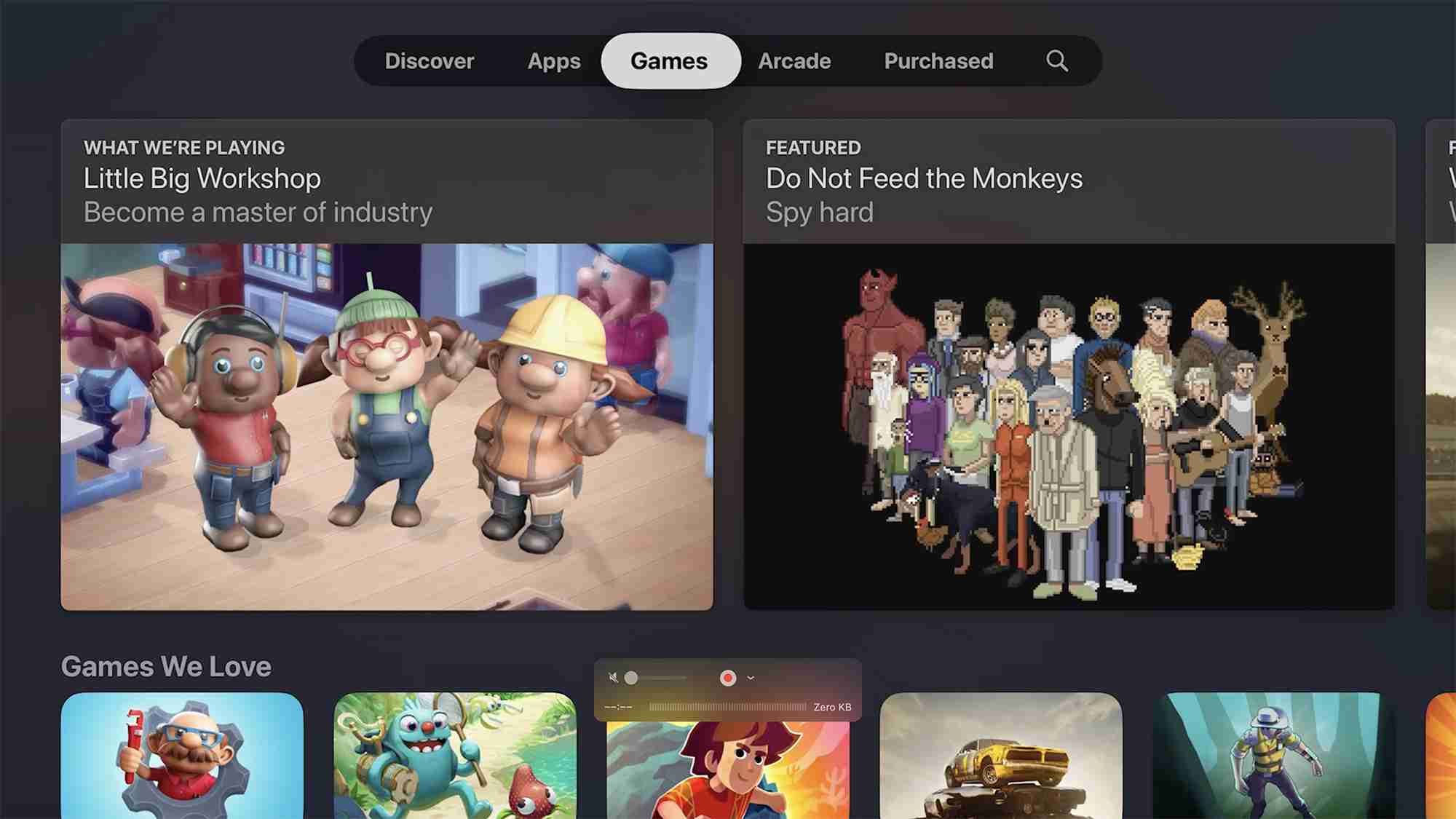
查找遊戲非常簡單:在主屏幕打開App Store(藍色背景白色“A”圖標),然後切換至遊戲選項卡瀏覽可用遊戲。 App Store只會顯示兼容Apple TV 4K的遊戲,無需擔心安裝不兼容的應用。切換至已購項目查看您在其他Apple設備上購買並安裝的遊戲。
[相關:Apple TV 4K的14個實用技巧]
由於Apple TV 4K連接至更大屏幕,建議選擇充分利用大屏幕的遊戲。例如,《Alto’s Odyssey》(4.99美元)、《Donut County》(4.99美元)和《Crossy Road》(免費,含應用內購買)都是不錯的選擇。
如何為Apple TV 4K添加遊戲手柄

在App Store和Apple Arcade中,部分遊戲需要手柄,部分遊戲可選,部分遊戲則無需手柄。例如,《Alto’s Odyssey》這類簡單的單點觸控遊戲,可以使用Apple TV 4K遙控器操作。
連接手柄前,請確保手柄處於配對模式(請參考手柄說明書或網絡搜索),然後前往設置 > 遙控器和設備 > 藍牙。手柄應會出現在列表中,如果未出現,請點擊如何配對遊戲手柄鏈接獲取更多幫助。
在iPhone、iPad或Mac上玩Apple TV 4K遊戲
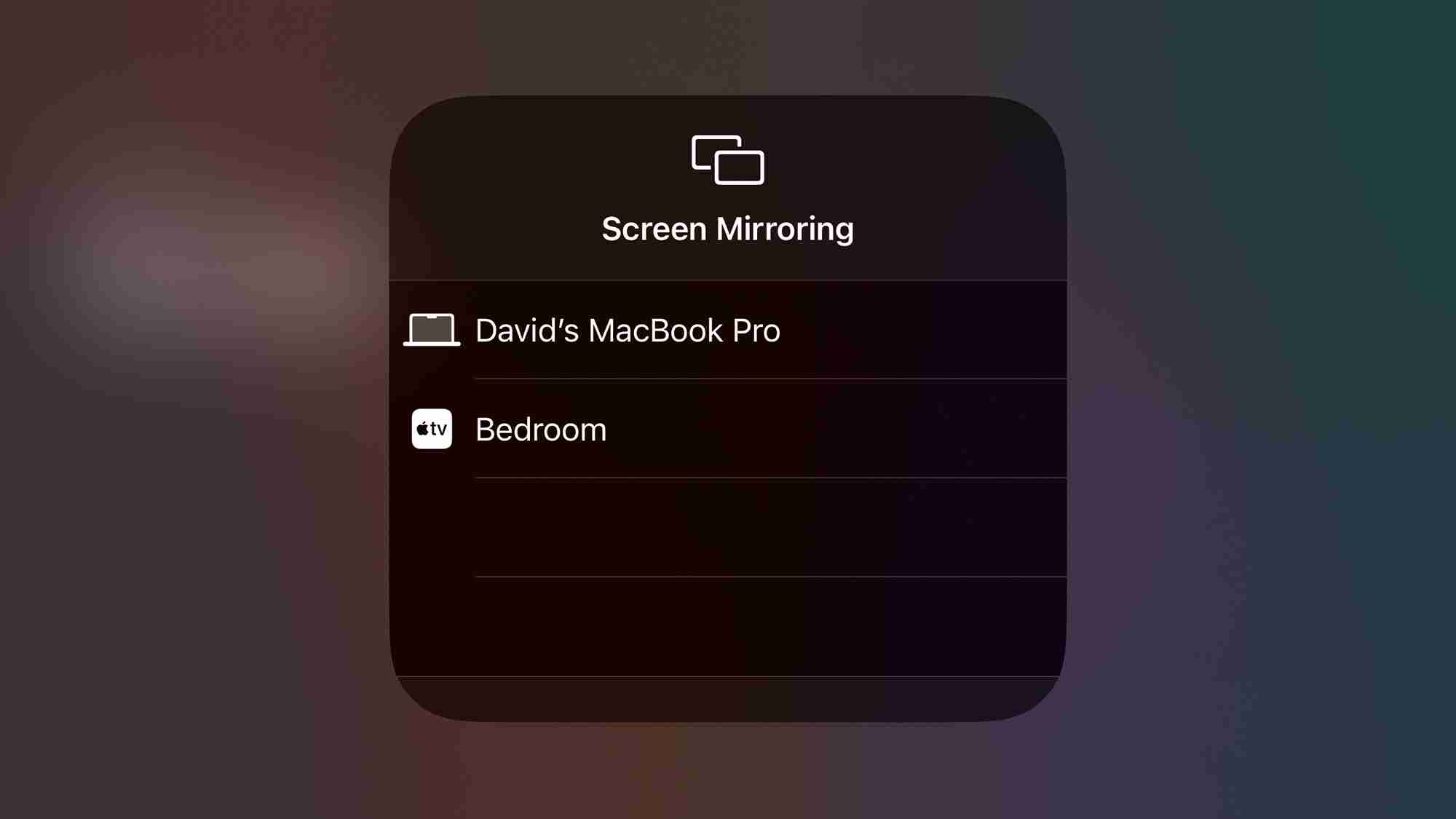
如果您更喜歡在iPhone或iPad上玩遊戲,但仍想利用Apple TV 4K的大屏幕,您可以通過AirPlay將游戲畫面投屏到電視上(前提是所有設備連接同一Wi-Fi網絡) 。 AirPlay支持大多數Apple設備,雖然速度可能無法滿足極速遊戲的需求,但對於節奏較慢的遊戲來說足夠流暢。
[相關:24個鮮為人知的iPhone設置]
如果您使用Mac,請點擊菜單欄上的控制中心圖標(看起來像兩個切換開關),選擇屏幕鏡像,然後選擇要連接的Apple TV 4K設備。點擊屏幕鏡像並選擇用作單獨顯示器,使Apple TV 4K充當第二個顯示器,顯示可在Mac上運行的遊戲,並使用電腦進行控制。點擊屏幕鏡像和Apple TV 4K的名稱即可斷開連接。
以上是您的Apple TV 4K秘密適合視頻遊戲的詳細內容。更多資訊請關注PHP中文網其他相關文章!

